Windows10になり標準メールアプリですが、設定したメールを振り分けすることができます。振り分けを行うには、契約先のメール機能を使用して振り分けを行います。OCNメールを使用して説明しています。
Windows10 メールアプリの設定方法
振り分けを実現するために、受信サーバの接続設定を「IMAP」で行います。
IMAP接続について
IMAPで設定した場合は、メールの既読状況やフォルダの構成などを常に同期し、どのデバイスでみても同じ状態になります。
例えば、同じメールアドレスをPCとスマホに設定したとします。PCから削除したメールはメールサーバー上からも削除されます。スマホから見てもそのメールは削除されています。
アカウント設定方法
1.メールアプリの「アカウント」をクリックします。
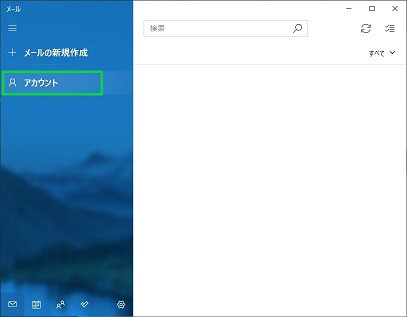
2.アカウントの管理で「アカウントの追加」をクリックします。
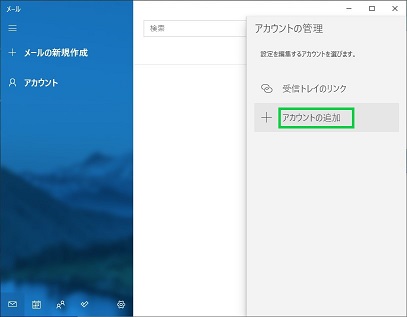
3.アカウントの追加で、「詳細設定」をクリックします。
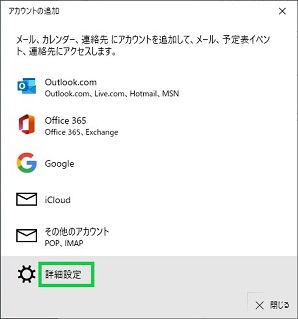
4.「インターネットメール」をクリックします。
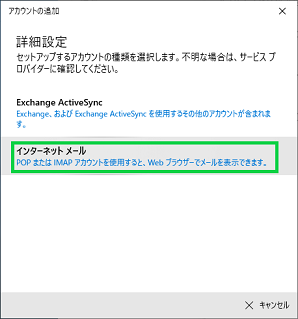
5.「インターネットメールアカウント」の設定が表示されます。
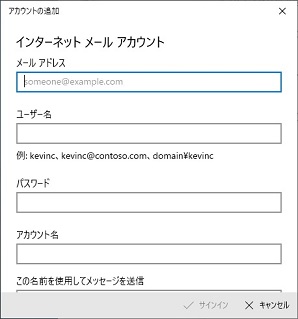
6.「インターネットメールアカウント」の設定していきます。
メールアドレス、ユーザー名、アカウント名には、全てメールアドレスを 設定しました。
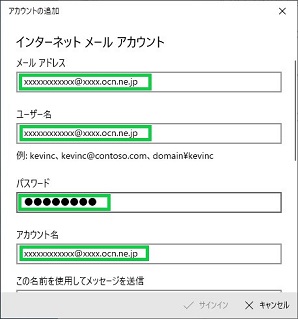
7.スクロールして、残りの項目を設定します。
・「この名前を使用してメッセージを送信」にメール送信時に使用する名前を設定
・「受信メールサーバー」に「imap.ocn.ne.jp」を設定
・「アカウントの種類」で「IMAP4」を選択
・「メールの送信(SMTP)サーバー」に「smtp.ocn.ne.jp」を設定

8.「サインイン」をクリックします。

9.「完了」をクリックして、設定を終了します。
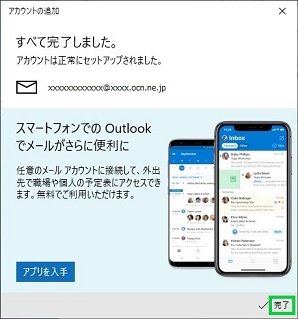
OCNメールでの設定
OCNメールの振り分け設定
WebブラウザからOCNメール(Webメール)にアクセスして、振り分け設定します。
1.OCNメールにログインして、振り分けするためのフォルダを作成します。
2.メールを振り分けするためのフィルターを作成します。
OCNメールの設定方法の詳細については、こちらをご覧ください。
OCNメールの振り分け設定
Windows10 メールアプリで確認
Windows10 メールアプリを起動して、確認をします。
1.「フォルダ」の下の「その他」をクリックします。
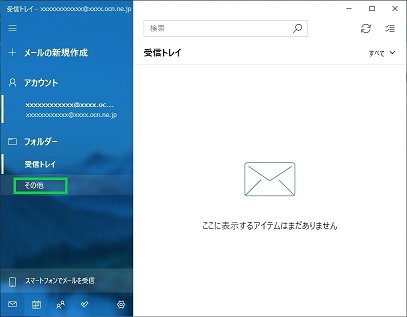
2.作成したフォルダが存在するか確認します。
OCNメール(Webメール)で作成したフォルダが表示されるか確認します。
ここでは作成したフォルダ名が「振り分けテスト用」となります。
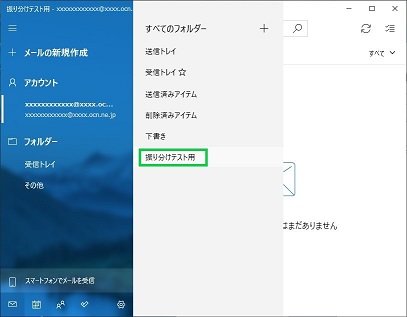
3.最後に他のメールアドレスから、フィルターの条件に当てはまるメールを送信すれば、正しく振り分けられるか確認ができます。
他のメールアドレスがなければ、自分自身に送ることでも確認できます。
その他について
Yahooメール、GmailをWindows標準メールアプリで使用することもできます。また、振り分けを行う場合は、それぞれのメールの振り分け機能を使用します。
Yahooメールを使用して振り分ける
最初にYahooメールの設定で、他のサービス以外からアクセスできるように設定を変更します。こちらで、Yahoo!メールをWindows10標準メールで使う方法について説明しています。
Gmailを使用して振り分ける
Gmailを標準メールアプリで使用して振り分けを行うこともできます。Gmailの場合は、振り分け機能がないので、ラベルとアーカイブの機能を使用します。こちらで、GmailをWindows10標準メールで使う方法について説明しています。
まとめ
Windows標準メールアプリですが、契約先のメール機能を使用することで、振り分けすることができます。設定する時は少し面倒くさいですが、標準メールアプリでも振り分けができるので便利です。
読んでいただき、ありがとうございます。
少しでも参考になったら、幸いです。

